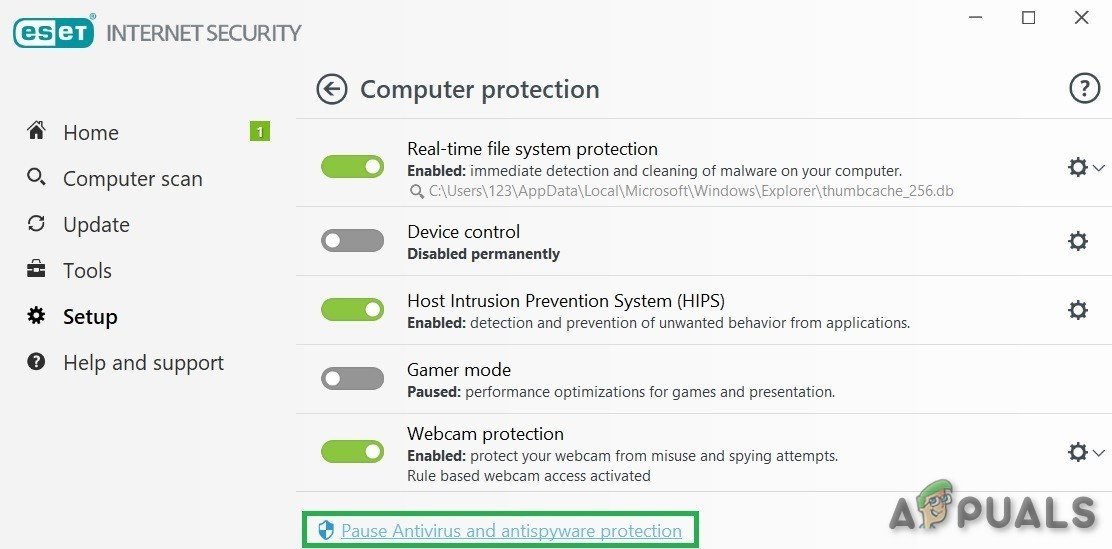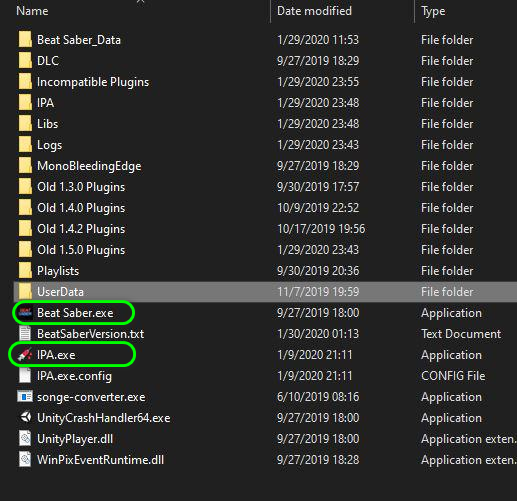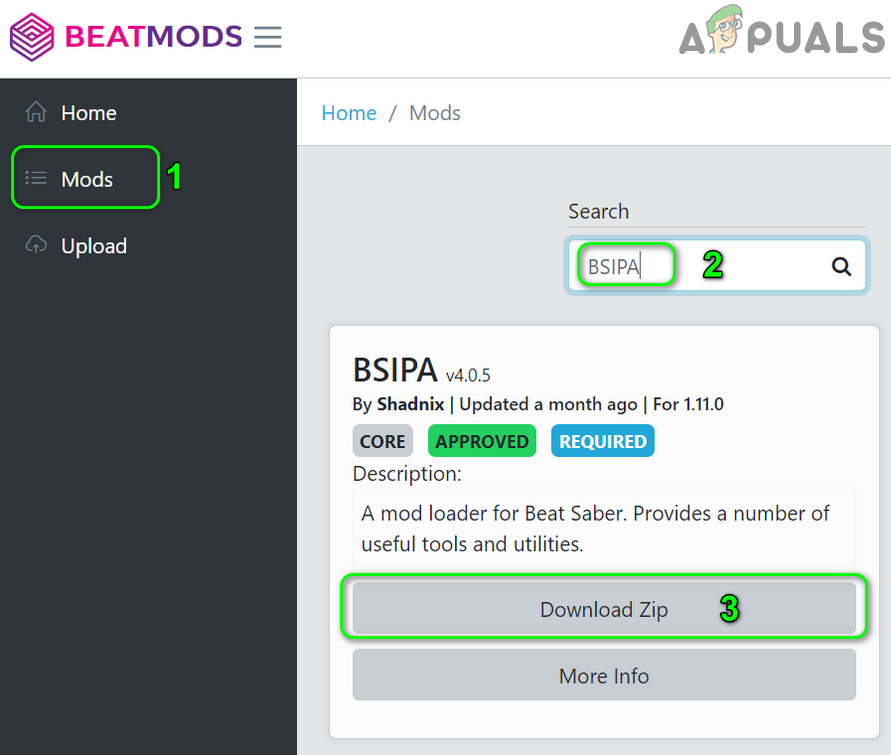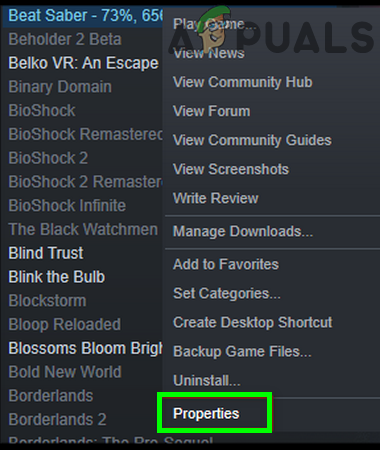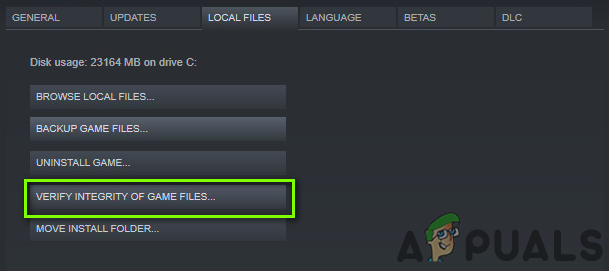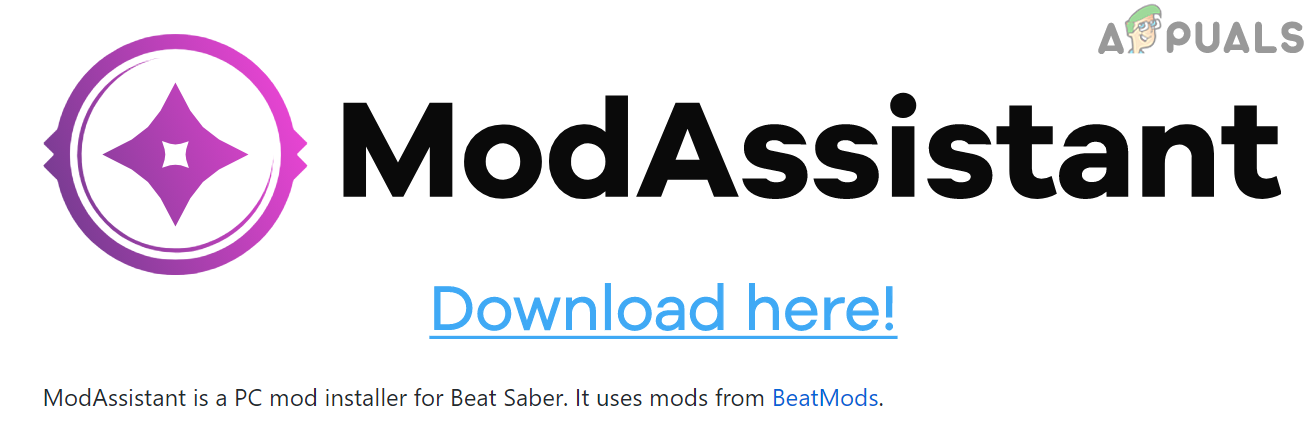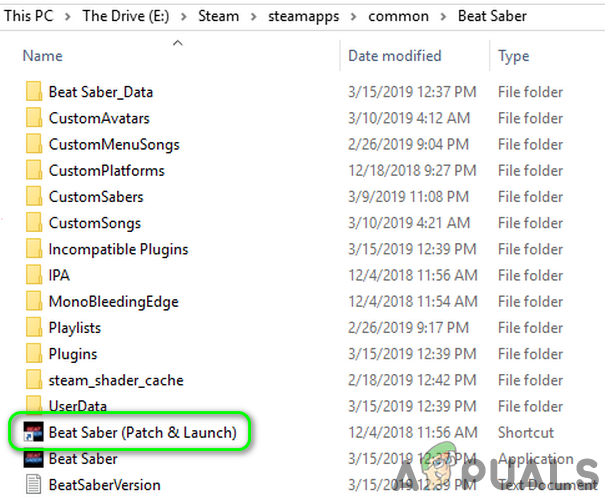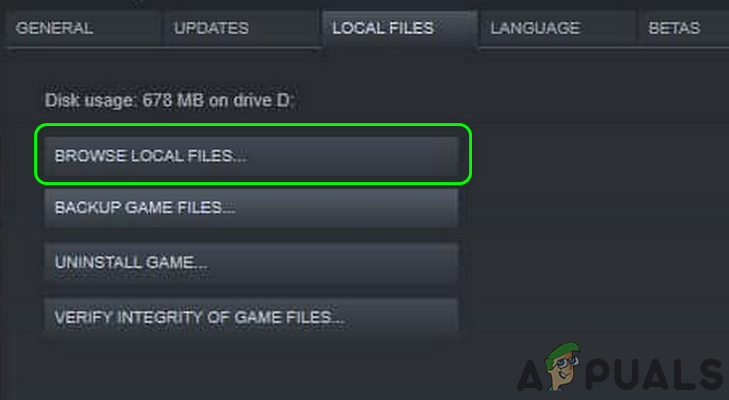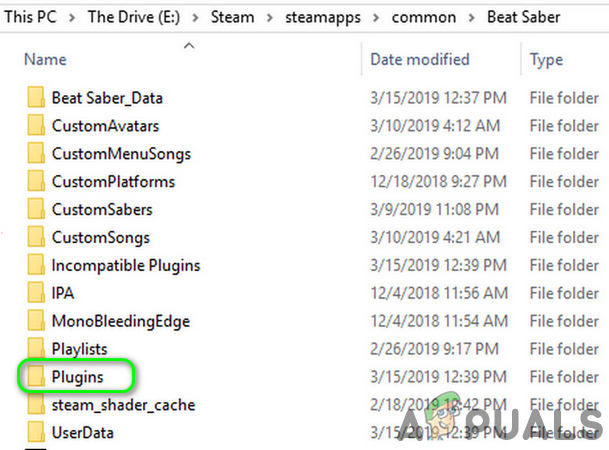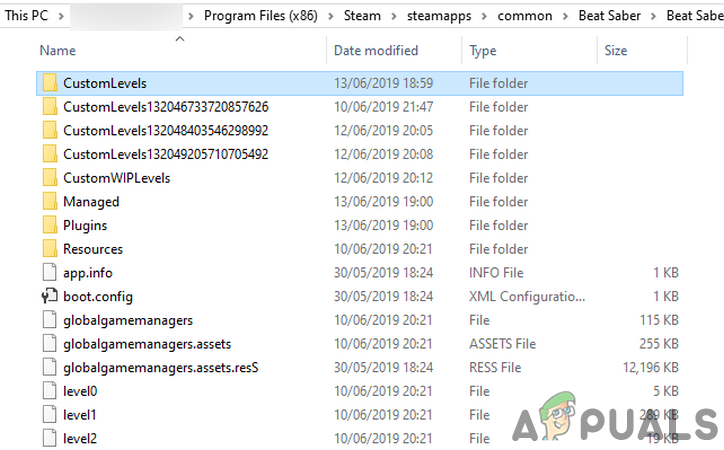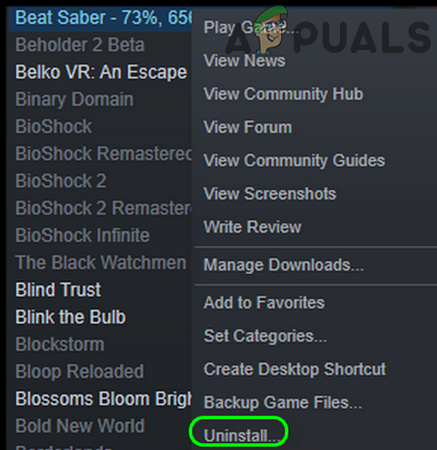Modovi možda neće raditi s Beat Sabre zbog ograničenja vatrozida / antivirusnih programa. Štoviše, oštećene datoteke ili instalacija Beat Sabre također mogu uzrokovati pogrešku o kojoj se raspravlja.
Modovi obično prestaju raditi kad korisnik pokrene Beat Sabre, a u igri se ne prikazuju modovi ili prilagođene pjesme. Problem se javlja i nakon ažuriranja Beat Sabre jer modovi nisu službeno podržani na Beat Sabre

Beat Sabre ne radi
Prije nego što nastavite s rješenjima za mod Beat Sabre, pokušajte pokreni svoj igra bez bilo koji od modova i onda s modovima ako je problem nastao nakon ažuriranja Beat Sabre.
1. rješenje: Omogućite Beat Saber promet povezan s antivirusnim / vatrozidom
Vaši antivirusni programi i vatrozidi igraju ključnu ulogu u sigurnosti vašeg sustava i podataka. No, modovi možda neće uspjeti ako vatrozid / antivirusne aplikacije vašeg sustava blokiraju pristup resursu vitalnom za rad Beat Sabre. U ovom slučaju, dopuštanje prometa povezanog s Beat Sabre kroz antivirusne / vatrozidne programe može riješiti problem.
Upozorenje : Možete nastaviti na vlastiti rizik jer uređivanje postavki antivirusa / vatrozida može izložiti vaš sustav i podatke prijetnjama poput trojanaca, virusa itd.
- Privremeno onemogućiti antivirusni i vatrozid aplikacije vašeg sustava. Pratiti Windows Defender a ako zauzme ulogu antivirusnog / vatrozida, onemogućite ga.
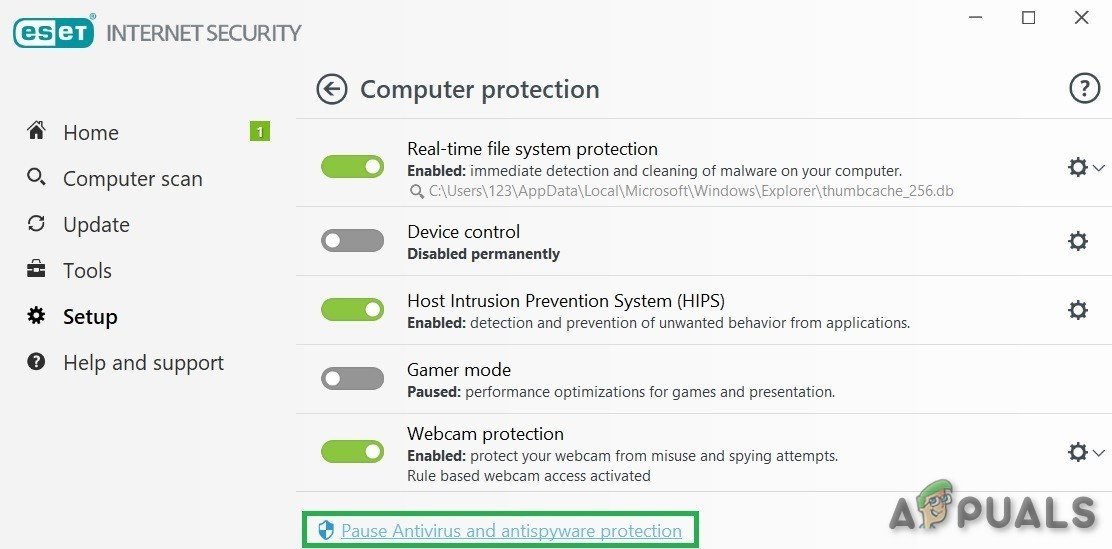
Onemogućite Antivirus
- Sada provjerite je li problem riješen. Ako je to slučaj, dodajte Beat Sabre na popis izuzetaka vašeg antivirusnog / vatrozida / Windows-a
- Ako problem nije riješen u koraku 2, Izlaz igru i u direktoriju Beat Sabre pokrenite IPA.exe s administrativnim privilegijama, a zatim lansiranje igra Beat Sabre.
- Sada, Zatvoriti igra i otvorena ModAssistant za instaliranje svih potrebnih modova.
- Zatim početak igru i provjerite je li problem s modovima riješen.
Rješenje 2: Ponovno zakrpite Beat Sabre radi modifikacije
Modovi nerad u Beat Sabre mogao bi biti rezultat privremene greške u krpanju (što omogućuje modificiranje) Beat Sabre. Do pogreške bi moglo doći, pogotovo ako je igra Beat Sabre nedavno ažurirana. U tom kontekstu, ponovno slanje Beat Sabre može riješiti problem.
- Izlaz Pobijedite Sabre i pobrinite se da se bilo koji srodni postupak izvodi u Upravitelj zadataka vašeg sustava.
- Zatim otvorite Pobijedite direktorij Sabre . Sada, povucite i ispustite BeatSaber.exe datoteku na IPA.exe (s crvenom ikonom šprice).
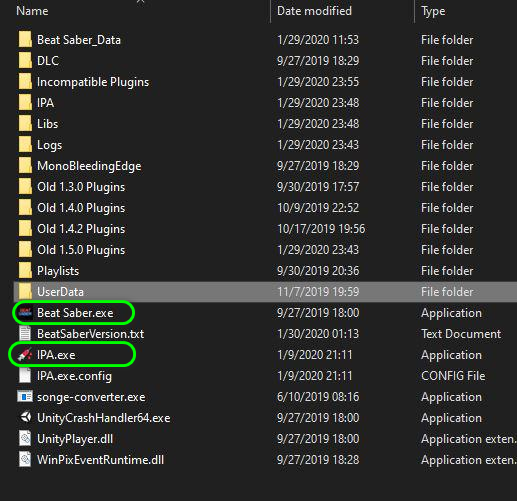
Povucite i ispustite datoteku BeatSaber.exe na IPA.exe
- Zatim provjerite radi li Beat Sabre u redu.
- Ako ne, Izlaz Pobijedi Sabre i onda povucite / ispustite BeatSaber.exe datoteku na IPAConfig.exe .
- Sada provjerite rade li modovi dobro u Beat Sabreu.
- Ako i dalje ne rade, otvoren Pobjeđuje modove web mjesto i potražite BSIPA .
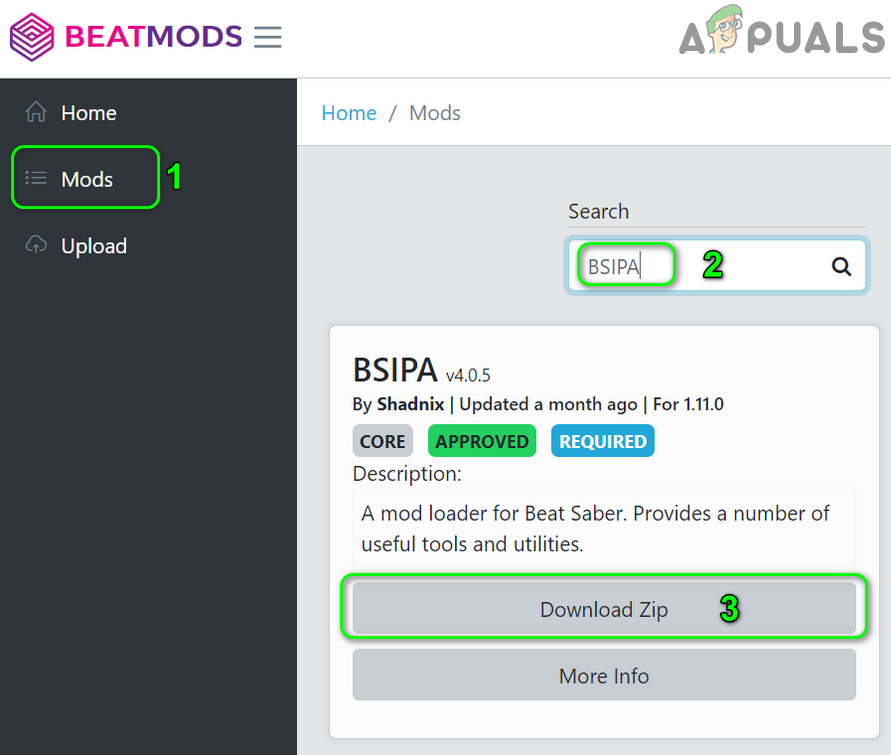
Potražite BSIPA na web mjestu Beats Mods
- Sada kliknite na Preuzmite Zip a zatim izvucite sadržaj preuzete mape.
- Zatim kopirati sadržaj mape izvučene iz BSIPA u Pobijedite direktorij Sabre .
- Sada, povucite / ispustite BeatSaber.exe datoteku na BSIPA.exe .
- Zatim lansiranje Pobijedite Sabre i provjerite radi li dobro.
Rješenje 3: Provjerite integritet datoteka datoteka Beat Sabre
Datoteke aplikacije / igre mogu se oštetiti zbog mnogih čimbenika poput iznenadnog nestanka struje itd. U slučaju Beat Sabre ne može se isključiti oštećenje datoteka igara ako koristite modove. U ovom kontekstu, provjera integriteta datoteka igre (što će isključiti probleme s korupcijom i kompatibilnošću datoteka) tvrtke Beat Sabre može riješiti problem.
- Pokrenite Na pari a zatim u biblioteci igre, desni klik na Pobijedi Sabre .
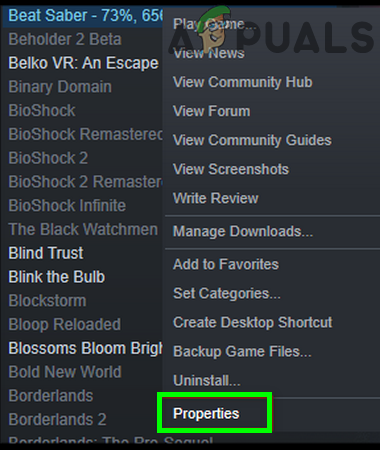
Otvorite svojstva Beat Sabre u Steamu
- Sada kliknite na Svojstva i onda ploviti prema Lokalni fajlovi tab.
- Zatim kliknite na gumb Provjerite integritet datoteka datoteka .
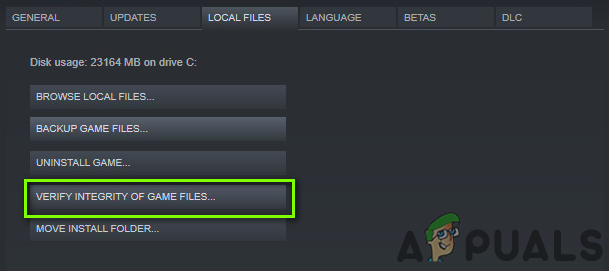
Provjerite integritet datoteka datoteka
- Sada, pričekajte dovršetak postupka provjere datoteka Beat Sabre.
- Zatim ponovno pokretanje Na pari i provjerite radi li Beat Sabre u redu (bez modova).
- Sada preuzimanje datoteka najnovija verzija Mod Assistant i onda lansiranje to.
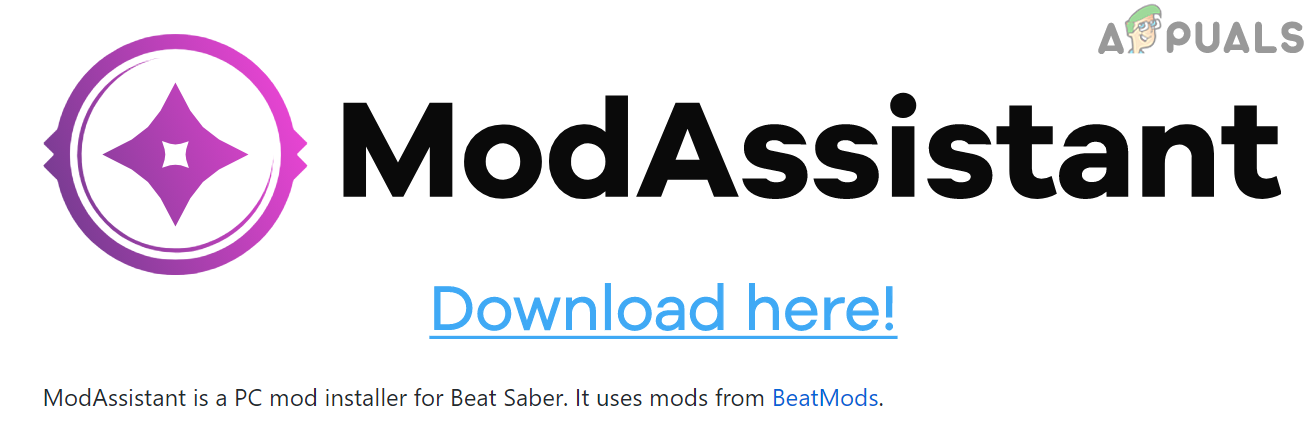
Preuzmite Mod Assistant za Beat Sabre
- Sada instalirajte potrebne mode, a zatim pokrenite Pobijedi Sabre .
- Sada Izlaz Pobijedite Saber, a zatim ga ponovno pokrenite. Zatim ček ako Beat Sabre dobro radi.
- Ako ne, Izlaz Pobijedite Sabre i idite na Pobijedi Sabre direktorij, otvori Pobijedite zakrpu sablje i pokrenite .
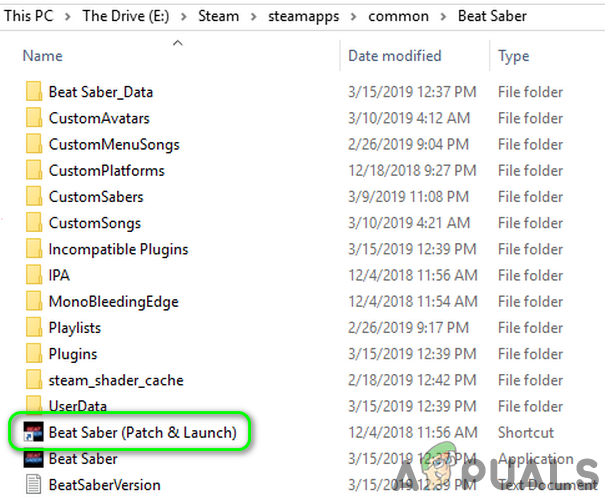
Otvorite Beat Sabres zakrpu i pokrenite
- Sada lansirajte Na pari i Pobijedi Sabre kako bi provjerili je li problem s modovima riješen.
- Ako ne, Izlaz Pobijedite Sabre i Steam te preuzmite i instalirajte Pobijedite sablju IPA .
- Sada povucite i ispustite BeatSaber.exe do BSIPA.exe .
- Sada, lansiranje Steam i Beat Sabre kako biste provjerili rade li modovi u redu.
Rješenje 4: Ponovo instalirajte Mod Assistant za Beat Sabre
Problem s modovima može se pojaviti ako se Beat Saver nedavno ažurira, a modovi koje koristite nisu kompatibilni s najnovijom verzijom. U tom kontekstu, instaliranje modova putem Mod Assistant-a (ponovno) može riješiti problem.
- Izlaz Pobijedite Saver i pobrinite se da se bilo koji srodni postupak izvodi u upravitelju zadataka vašeg sustava.
- Sada, lansiranje Steam, a zatim u knjižnici igre kliknite desnu tipku miša Pobijedi Sabre .
- Sada kliknite na Svojstva i onda ploviti prema Lokalni fajlovi tab.
- Zatim kliknite na gumb Pregledajte lokalne datoteke i onda natrag gore Pobijedi Saver mapu na sigurno mjesto.
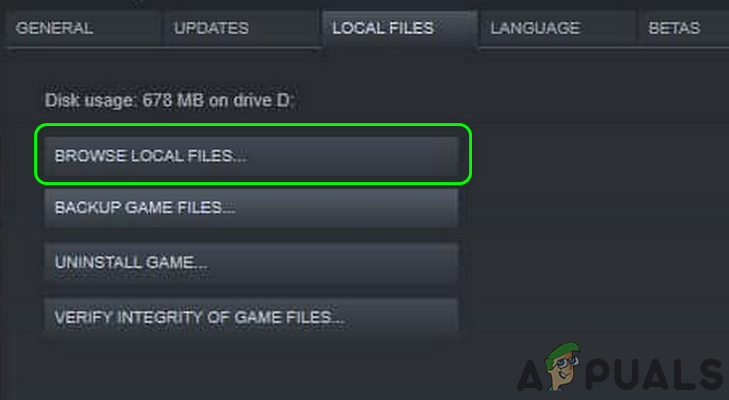
Pregledajte lokalne datoteke Beat Savera
- Sada, izbrisati Dodaci mapu u instalacijskom direktoriju Beat Sabre.
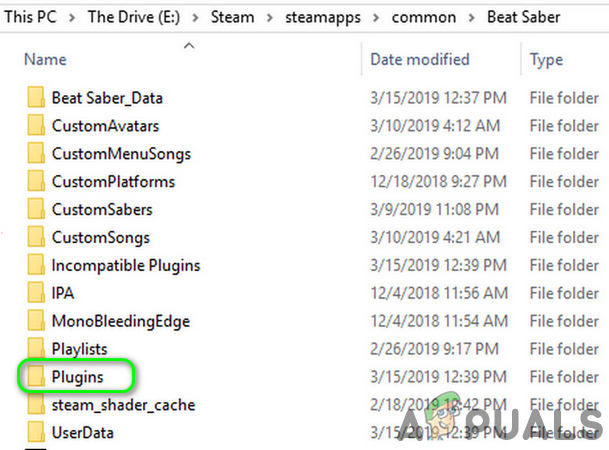
Izbrišite mapu dodataka Beat Sabre
- Zatim, Izlaz Beat Sabre i Steam. Također, provjerite nije li u sustavu Windows pokrenut postupak Beat Sabre ili Steam Upravitelj zadataka vašeg sustava.
- Zatim ponoviti korake 1 do 3 za otvaranje Lokalni fajlovi kartica Beat Sabre u Steamu.
- Sada kliknite na Provjerite integritet datoteka datoteka gumb, a zatim pričekajte završetak postupka.
- Sada preuzimanje datoteka najnovija verzija Mod Assistant a zatim ga koristiti za instalirati modove .
- Sada lansiranje Pobijedi Sabre i onda Zatvoriti to.
- Ponovno, lansiranje Pobijedite Sabre i provjerite radi li dobro.
- Ako ne, ponovite koraci 1 do 8 do Provjerite cjelovitost datoteka s igrama .
- Sada, Izlaz Pobijedite Sabre i Steam. Također, provjerite nije li u sustavu Windows pokrenut postupak povezan s Steamom ili Beat Sabrom Upravitelj zadataka vašeg sustava.
- Zatim otvoren instalacijski direktorij Pobijedi Sabre .
- Sada izbrisati Pobijedi Saver mapa, a zatim kopirati mapa sigurnosno kopirana na korak 4 na ovo mjesto.
- Ponoviti korak 9 a zatim provjerite je li Beat Sabre bez problema s modovima.
Rješenje 5: Ponovo instalirajte Beat Sabre
Ako vam ništa nije uspjelo, tada bi problem s modovima mogao biti rezultat korumpirane instalacije Beat Sabre. U tom kontekstu, ponovna instalacija Beat Sabre može riješiti problem.
- Pokrenite Na pari i desni klik na Pobijedi Sabre u biblioteci igre.
- Sada odaberite Svojstva a zatim idite na Lokalni fajlovi tab.
- Zatim napravite sigurnosnu kopiju Mapa CustomLevel (nalazi se u steamlibrary> steamapps common Beat Sabre Beat Sabre_Data )
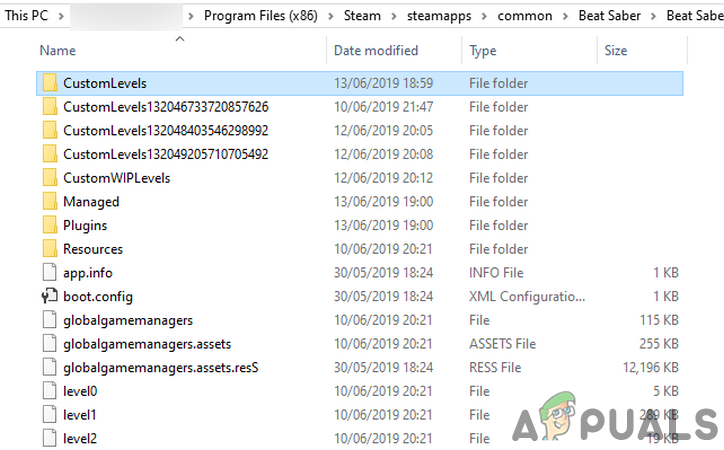
Mapa sigurnosnih kopija prilagođenih razina
- Također napravite sigurnosnu kopiju i sljedećih mapa:
Popisi za reprodukciju UserData favoriteSongs.cfg UserData reviewedSongs.json UserData votedSongs.json
- Sada se prebacite na Prozor na pari i desni klik na Pobijedi Sabre u biblioteci igre (zapišite adresu instalacijskog puta Beat Sabre).
- Zatim kliknite na Deinstaliraj i čekati za deinstalaciju Beat Sabre.
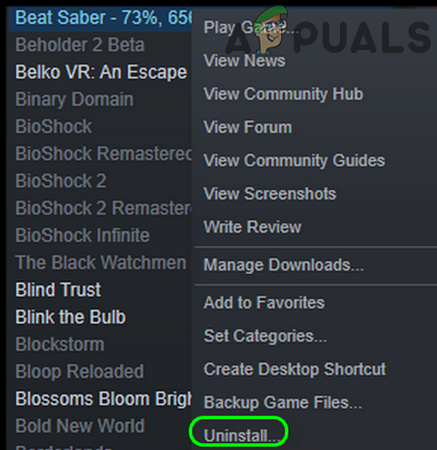
Deinstalirajte Beat Sabres
- Ponovo pokrenite sustava i nakon ponovnog pokretanja pokrenite File Explorer vašeg sustava.
- Navigacija u instalacijski direktorij Beat Sabre (zabilježeno u koraku 4) i izbrisati Pobijedi mapu Sabre .
- Pokrenite Na pari i ponovno instalirajte Beat Sabre .
- Sada lansiranje Pobijedite Sabre (bez modova) i provjerite radi li dobro. Ako je sve na svom mjestu, zatvorite igru.
- Sada, preuzimanje datoteka najnovija verzija Mod Assistant a zatim ga upotrijebite za instaliranje modova.
- Ponovo pokrenite Beat Sabre i provjerite rade li modovi prema očekivanjima.
Ako vam do sada ništa nije pošlo za rukom, onda čekati dok se vaši potrebni modovi ne ažuriraju kako bi bili kompatibilni s ažuriranom verzijom Beat Sabre. Ako se možete vratiti na stariju verziju Beat Sabre, isprobajte stariju verziju Beat Sabre. Također provjerite možete li se riješiti problema postavljanjem Prilagođeno korisničko sučelje s mod asistentom.
Oznake Pobijedi Sabre 5 minuta čitanja